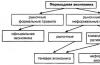Izračunati platu?
Okrenimo se platnom spisku u 1C: Enterprise 8.2 Računovodstvo za Ukrajinu. Osnova ispravnog i bez grešaka procesa obračuna i isplate plata je pravilno i tačno popunjavanje vrednosti svih potrebnih imenika, zapošljavanje radnika, postavljanje svih potrebnih opcija za primljenog radnika (plate , beneficije itd.). Ovo je posebno važno za automatski proračun plate.
Odaberite "Payroll" iz glavnog menija, zatim "Payroll".
U prozoru koji se otvori, kliknite na dugme "Dodaj", postaje dostupan prozor za uređivanje novog dokumenta "Platni spisak zaposlenima u organizaciji". Navodimo potrebne parametre, obavezno naznačite datum dokumenta, organizaciju, podjelu organizacije, mjesec obračuna.

Punjenje je moguće u ručnom i automatskom režimu. Kliknite na "Popuni i izračunaj sve" za automatski izračun. Možete, zavisno od potrebe, pritiskom na odgovarajuća dugmad koja se nalaze u blizini, prvo popuniti, a zatim posebno izračunati dokument.

Prilikom popunjavanja i obračuna vršiće se početni unos zaposlenih po platnom spisku, obračun razgraničenja, obračun doprinosa, odbitaka, doprinosa na plate. Na kartici "Pozicije" ne zaboravite da kliknete na dugme "Generiraj objave". Formiraće se za svakog zaposlenog u prikladnom, standardnom obliku. Da vidite izračunate vrijednosti, odaberite odgovarajuću karticu.


Kliknite na "Pošalji" i

"Snimi" + "OK".
Plata je obračunata, možete nastaviti sa isplatom. U slučaju raznih vrsta grešaka prilikom automatskog obračuna plaća, preporučujemo da pažljivo provjerite sve parametre kadrovske evidencije za zaposlenog. Nakon izmjena u kartonu radnika, obračun i obračun plate se mora ponoviti.
Izvode o zaradama možete odštampati klikom na dugme glavnog menija "Plata" i zatim kao što je prikazano na donjoj slici.

Preuzmite ilustrovane upute:
Ako imate bilo kakvih poteškoća, mi ćemo svakako pomoći.
Ako imate bilo kakvih pitanja o članku ili postoje neriješeni problemi, o njima možete razgovarati na
Ocijenite ovaj članak:
Razmotrimo primjer.
Recimo, Dom trgovačko preduzeće doo u 1C 8.2 sastavlja platne poslove, uplaćuje ga i obračunava doprinose iz njega za oktobar, novembar, decembar. Da biste to učinili, u programu 1C 8.2 potrebno je izvršiti:
- Provjerite šemu podešavanja platnog spiska.
- Operacija broj 1 za zapošljavanje radnika.
- Operacija br. 2, 3, 4 za obračun plata, njenu isplatu, obračunavanje premija osiguranja iz nje i njihov prenos u budžet za oktobar, novembar, decembar.
- Potvrdi knjigovodstveni zapisi formirana dokumentima.
- Formirati Knjigu računovodstva prihoda i rashoda i provjeriti njenu popunjenost.
Parametri za provjeru šeme podešavanja platnog spiska u 1C 8.2 Računovodstvo:
Parametri za izvođenje operacije br. 1:

Parametri za izvođenje operacije br. 2:

Parametri za izvođenje operacije br. 3:

Parametri za izvođenje operacije br. 4:

Korak 1. Postavite platne liste i stope premija osiguranja
Šema za postavljanje platnog spiska u računovodstvu 1C 8.2 prikazana je u tabeli:

- Postavljanje stopa premije osiguranja u računovodstvu 1C 8.2:

Postavljanje konfigurisane tarife kao glavne u računovodstvenoj politici kroz meni: Kompanija - Računovodstvena politika– Računovodstvena politika organizacija:

- Podešavanje stope doprinosa za NC i PZ preko menija: Plata – Obračun poreza na dohodak fizičkih lica i poreza (doprinosa) sa platnim spiskom – Stopa premije osiguranja od nezgode:

- Postavljanje troškovnih stavki za knjiženja na premije osiguranja u 1C 8.2 Računovodstvo se vrši preko menija: Plaća - Informacije o vremenskim razgraničenjima - Stavke troškova za poreze (doprinose) sa platnim spiskom.
- Postavljanje knjiženja za prikazivanje plata u 1C 8.2 Računovodstvo se vrši preko menija: Plaća - Informacije o obračunskim razgraničenjima - Načini prikazivanja plata u računovodstvu.
- Podešavanje vrsta obračuna koji će se koristiti pri obračunu platnog spiska u 1C 8.2 Računovodstvo se vrši preko menija: Plata - Informacije o obračunima - Obračuni organizacija.
Korak 2. Platni spisak
Potrebno je unijeti sve kadrovske naloge u bazu podataka računovodstva 1C 8.2:
- Provjera i unos svih kadrovskih dokumenata vrši se preko menija: Osoblje - Dokumenti računovodstva osoblja organizacije.
Unošenje svih trajnih dodataka i dodataka u 1C 8.2 Računovodstvo:
- Provjera i unos svih stalnih doplata i dodataka (npr. mjesečna premija) vrši se preko menija: Plata - Podaci o vremenskim razgraničenjima - Unošenje podataka o planiranim vremenskim razgraničenjima zaposlenih u organizacijama.
Platni obračun za mjesec u 1C 8.2 računovodstvu:
- Obračun i obračun plata se vrši putem dokumenta (meni: Plata– Platni spisak zaposlenih).
Pažnja! Ako je zaposlenik bio na godišnjem odmoru, na bolovanju ili na službenom putu, odnosno plata se razlikuje od mjesečnog iznosa navedenog u računovodstvenom programu 1C 8.2, tada morate samostalno izračunati iznose i unijeti dodatne linije u dokument:

Knjigovodstvene evidencije platnog spiska
Dokument Platni spisak u 1C 8.2 generiše računovodstvene unose za obračun plaća na račune poravnanja, kao i za porez na dohodak po odbitku od prihoda isplaćenih zaposlenima:

Korak 3. Popunjavanje platnog spiska i provjera platnog spiska
Formiranje platnog spiska u 1C 8.2 računovodstvu:
- Formiranje platnog spiska na obrascu T-51 vrši se preko menija Plata– Platni spisak T-51;
- Formiranje platnog spiska proizvoljnog oblika vrši se preko menija Plata– Platni spisak (slobodna forma):

Provjera obračuna poreza na dohodak fizičkih lica za oktobar prikazana je u tabeli. Računica je tačna:

Korak 4. Obračun i obračun doprinosa na platu
Obračun i obračun premija osiguranja iz plata u 1C 8.2 vrši se putem dokumenta (meni: Plata– Obračun poreza (doprinosa) sa platnog spiska):

Knjige o obračunu premija osiguranja iz obračunate plate
Za računovodstvo
Dokument Obračun poreza (doprinosa) sa platnog spiska u 1C 8.2 generira računovodstvene unose za obračun premija osiguranja iz obračunate plaće:

Za poresko računovodstvo
U registru akumulacije za pojednostavljeni poreski sistem ne generišu se evidencije, jer rashodi za pojednostavljeni poreski sistem sa objektom „Prihodi“ za potrebe poresko računovodstvo nisu uzeti u obzir.
Korak 5. Formiranje skupa obračunatih premija osiguranja i provjera obračuna
Provjera obračuna premija osiguranja u 1C 8.2 Računovodstvo se vrši preko menija Plata– Analiza obračunatih poreza i doprinosa- bookmark Porezi na plate:

Provjera obračuna doprinosa za oktobar za radnika Repin R.A. predstavljeno u tabeli.
- Datum rođenja - 30.04.1970.
- Poreska osnovica za mjesec je 15.000 rubalja.
- Računica je tačna:

Korak 6. Formiranje platnog spiska
Da biste odrazili operaciju isplate plata putem banke ili blagajne u 1C 8.2 Računovodstvo, prvo morate kreirati dokument. Formacija platni spisak urađeno preko menija Plata – Isplata plate – platni list:

Dokument knjiženja i kretanja u registrima akumulacije USN se ne formira.
Korak 7. Isplata plata preko blagajne
Kreiranje dokumenta Potrošni materijal gotovinski nalog izrađene na osnovu dokumenta Platni list(npr. „Izvod za isplatu zarada“ od 15.11.2012.).
- Bookmark Isplata plata- iznos isplaćene plate i izjavu po kojoj je plata isplaćena;
- Linija Stavka toka gotovine- članak iz priručnika "Stave novčanog toka":

Knjigovodstvena knjiženja za isplatu plata iz blagajne
Dokument Račun za gotovinski nalog u 1C 8.2 generiše računovodstvene unose za isplatu plata zaposlenima iz blagajne:

U registru akumulacije za pojednostavljeni poreski sistem se ne generišu upisi, jer se rashodi za pojednostavljeni poreski sistem sa objektom „Prihod“ ne uzimaju u obzir za potrebe poreskog računovodstva.
Korak 8. Plaćanje premija osiguranja iz plate
Kreiranje dokumenta Zaduživanje sa tekućeg računa se vrši preko menija Banka – Izvodi iz banke. Vrsta operacije je podešena Transfer poreza:

Knjigovodstvena knjiženja za uplatu doprinosa i poreza u budžet
Dokument Otpis sa tekućeg računa u 1C 8.2 generiše računovodstvene unose za uplatu doprinosa i poreza u budžet:

U registru akumulacije za pojednostavljeni poreski sistem se ne generišu upisi, jer se rashodi za pojednostavljeni poreski sistem sa objektom „Prihod“ ne uzimaju u obzir za potrebe poreskog računovodstva.
Korak 9. Provjera obračunavanja poreza (doprinosa) i plata
Radi provere ispravnosti formiranja transakcija za obračun doprinosa i njihovu uplatu, formiraćemo opšti bilans stanja za period od dana obračuna 01. oktobra do dana uplate 15. novembra. U našem primeru uplata je izvršena u celosti, tako da stanje na dan 15. novembra na računima doprinosa ne bi trebalo da bude. zaključak: plata i doprinosi za oktobar su obračunati i ispravno navedeni:

Za poređenje prikazani su rezultati obračuna plata i doprinosa za novembar, decembar platne liste, skup obračunatih poreza (doprinosa) i bilansi stanja za dotične periode.
Novembar platni spisak.
Razmotrite u potpunosti upute korak po korak za početnike - od zapošljavanja, do obračuna i isplate plata u 1C ZUP 8.3 (8.2).
Prije svega, prije obračunavanja plata zaposlenima, one se moraju unijeti u bazu podataka i uskladiti sva kadrovska dokumenta. U 1C Plaća i osoblje 3.1 (3.0), ovi dokumenti se pohranjuju u izborniku "Osoblje", u stavci "Prijemi, transferi, otpuštanja".
Prilikom zapošljavanja ili premještaja zaposlenika, program mora navesti datum prijema, poziciju, jedinicu i platu.

Postavljanje korisničkih prava
Za održavanje ovih kadrovskih dokumenata i platnog spiska, korisnik mora biti uključen u odgovarajuće pristupne grupe. Ovo podešavanje se mora izvršiti pod nalogom sa administratorskim pravima.
U meniju Administracija izaberite Postavke korisnika i dozvola.


U ovom slučaju, korisnik računovođe je uključen u sljedeće grupe:
- "Visoko osoblje"
- "Senior Calculators".
poreske olakšice
Razmotrimo primjer platnog spiska u 1C ZUP-u za zaposlenog koji ima dijete mlađe od 18 godina. The poreski odbitak je konfigurisan u odjeljku "Porez na dohodak" kartice zaposlenika.

Unesite novu naknadu za standardne odbitke dodavanjem odgovarajućeg poreznog odbitka.

Obračun i obračun plata i doprinosa
Važno je zapamtiti da je prvi korak da se izvrši prijem, premeštanje osoblja i otpuštanje zaposlenih u program. Zatim se popunjavaju izostanci zaposlenih (bolovanje, godišnji odmori i sl.), obrada (prekovremeni). Ako postoje druge naknade ( materijalnu pomoć, roditeljsko odsustvo i sl.), takođe moraju biti unapred uključeni u program.
Ako se prekrši ovaj redoslijed, program neće moći ispravno obračunati doprinose i poreze.
Sada možete ići direktno na obračun i obračun plaća. U odeljku "Plata" izaberite stavku "Platni spisak i doprinosi", odnosno stavku sa istim nazivom pododeljka "Kreiraj". U prvom slučaju, vidjet ćete listu svih prethodno unesenih dokumenata.

Nakon što ste kreirali dokument, prvi korak je da popunite obračunski mjesec i podjelu. Datum je obično posljednji dan u mjesecu u kojem se vrši obračun. 1C ZUP dokument izračunavamo automatski klikom na dugme "Popuni". Program će odabrati sve zaposlenike navedenog odjela koji trebaju izvršiti obračune.

Obračuni se uzimaju od onih koji su navedeni u kadrovskim dokumentima (zapošljavanje, premještanje osoblja).
Kada kliknete na dugme "Prikaži detalje kalkulacije", biće prikazane dodatne kolone, na primer, stopa vremena i koliko je stvarno odrađeno. Isto od ovaj dokument možete kreirati platni list za zaposlenog.

Na platnom listu su prikazani svi obračuni i odbici, kao i prethodno uvedeni porezni odbici za djecu.

Kartica „Beneficije“ odražava sve naknade koje se isplaćuju na teret FSS (na primjer, roditeljsko odsustvo do 1,5 godine). Kartica "Odbici" odražava sve odbitke za zaposlene, osim poreza na dohodak (na primjer, alimentaciju).
U karticama „Porez na dohodak fizičkih lica“ i „Doprinosi“ nalaze se obračuni poreza na dohodak građana, odnosno obračunatih doprinosa. Ako postoje ugovori za plaćanje (na primjer, GPC ugovor), oni će biti prikazani na kartici „Ugovori“ sa svim potrebnim podacima (ako je odgovarajuća postavka omogućena u programu).
Podaci dokumenta "Platne liste i doprinosi" mogu se po potrebi ručno korigovati. U ovom slučaju, oni će biti istaknuti podebljanim slovima.
Preračunavanje platnih spiskova i dokumenata o doprinosima
Kao što je ranije pomenuto, prije kreiranja dokumenta o platnom spisku i doprinosima potrebno je u program unijeti podatke o svim obračunima i odbicima zaposlenih. Razmotrite primjer kreiranja takvog dokumenta nakon.
Iz menija Plate izaberite Prekovremeni rad. Ova funkcionalnost će biti dostupna ako je omogućena postavka sekcije Plate.

U kreiranom dokumentu navedite jednog ili više zaposlenih i unesite datume prekovremenog rada sa brojem odrađenih sati.

Nakon objavljivanja dokumenta „Prekovremeni rad“, u prethodno kreiranom platnom spisku i doprinosima biće prikazan komentar o potrebi preračuna.

Svi preračuni koje je potrebno izvršiti biće prikazani u meniju "Plata", pododjeljak "Usluga".

Preračunavanje može biti ne samo za obračune, već i za odbitke. Prikazuju se u kontekstu zaposlenih, sa naznakom obračunskog perioda, obračunskog dokumenta koji treba ispraviti i razloga.
Organizacije isplaćuju plate zaposlenima na mjesečnom nivou. Prilikom izračunavanja plata u 1C 8.2 uzimaju se u obzir plata zaposlenog, kao i invalidnine, bonusi, godišnji odmori, dodaci. U ovom članku ćemo govoriti o platnom spisku u 1C 8.2 korak po korak za početnike.
Pročitajte u članku:
Obračun plata u 1C 8.2 Računovodstvo počinje zapošljavanjem. U ovoj fazi važno je ispravno navesti sve podatke o novozaposlenom, uključujući i dostupnost olakšica poreza na dohodak za djecu. . Ako je zaposlenik otpušten, mora se izdati obavijest o otkazu. Kretanje osoblja u 1C 8.2 nastaje kada se promijeni pozicija ili plaća. . Kako sastaviti kadrovske dokumente u 1C 8.2 i izračunati plaće u 7 koraka, pročitajte ovaj članak.
Korak 1. Registrirajte se u 1C 8.2 Računovodstvo zapošljavanja zaposlenika
Idite na odjeljak "Osoblje" (1) i kliknite na link "Zapošljavanje" (2). Otvoriće se prozor "Regrutacija".
U prozoru koji se otvori kliknite na dugme Dodaj (3). Otvoriće se prozor "Regrutacija". 
U prozoru "Regrutacija" popunite polja:
- "Datum prijema" (3). Navesti datum zaposlenja;
- "Pododjeljenje" (4). Odaberite odjel u kojem će novi zaposlenik raditi;
- "Pozicija" (5). Iz imenika "Pozicije organizacija" izaberite poziciju novog zaposlenika;
- "Vrsta obračuna" (6). Odaberite "Plata po danu";
- "Veličina" (7). Unesite platu novozaposlenog.
Pritisnite dugme OK (8) da završite operaciju. Zaposlen je novi radnik. 
Nakon pritiska na tipku "OK" (8) pojavit će se redoslijed posla opšta lista kreirali narudžbe.
Korak 2. Registrirajte otpuštanje zaposlenika u 1C 8.2 Računovodstvo
Idite na odjeljak "Osoblje" (1) i kliknite na vezu "Otpuštanje" (2). Otvara se prozor za kreiranje naloga za otpuštanje. 
U prozoru koji se otvori kliknite na dugme Dodaj (3). Otvoriće se prozor "Otpuštanja". 
U prozoru "Firing" popunite polja:
- "Organizacija" (1). Odaberite svoju organizaciju;
- "Zaposleni" (2). Odaberite traženog zaposlenika iz imenika;
- "Datum razrješenja" (3). Navedite datum otpuštanja;
- „Osnov za razrješenje“ (4). Odaberite osnovu, na primjer "art. 77, st. 3 Zakona o radu Ruske Federacije (slobodnom voljom).
Pritisnite dugme OK (5) da završite operaciju. Zaposlenik je otpušten. 
Korak 3. Izvršite transfer osoblja u 1C 8.2 Računovodstvo
Idite na odjeljak "Osoblje" (1) i kliknite na link "Kretanje osoblja" (2). Otvoriće se prozor za kreiranje pomeranja okvira. 
U prozoru koji se otvori kliknite na dugme Dodaj (3). Otvara se prozor Pomeranje okvira. 
U prozoru koji se otvori popunite polja:
- "Organizacija" (1). Odaberite svoju organizaciju;
- "Zaposleni" (2). Odaberite traženog zaposlenika iz imenika;
- "Datum prijenosa" (3). Navedite datum promjene informacija o osoblju;
- "Pododjeljenje" (4). Odaberite odjel u koji se zaposlenik premješta;
- "Pozicija" (5). Odaberite novu poziciju zaposlenika.
Ako se plata zaposlenog promijenila, kliknite na dugme "+" (6). Zatim u polju "Vrsta obračuna" (7) navedite "Plata po danu", u polju "Radnje" (8) - "Promjena". U polje "Iznos" (9) unesite novu platu. Pritisnite dugme OK (10) da završite operaciju. Izvršene su kadrovske promjene za zaposlenog. 
Nakon generiranja svih kadrovskih dokumenata u programu 1C 8.3, pređite na obračun plaća.
Korak 4. Idite na prozor "Payroll Assistant" u 1C 8.2 Računovodstvo
Pogodnije je izračunati platni spisak i obračunati poreze na plaće u 1C 8.2 Računovodstvo u posebnom prozoru - pomoćnik za obračun plaća. Prikazuje sve transakcije i dokumente potrebne za obračun plaća. Da biste ušli u ovaj prozor, idite na odjeljak "Plata" (1) i kliknite na link "Asistent za obračun plaća" (2). 
U prozoru koji se otvori nalazi se odeljak „Obračun i isplata zarada“ (3). Sadrži linkove sa postupnim numerisanjem (4):
- Platni spisak
- Obračun poreza (doprinosa) sa platnog spiska
- Platni list
- Isplata plata
Slijedite ovaj redoslijed kako biste ispravno izvršili računovodstvene operacije platnog spiska u programu 1C 8.2. Više detalja o svakom koraku u nastavku. 
Korak 5. Izračunajte plate u 1C 8.2 Računovodstvo
U prozoru "Payroll Assistant" kliknite na link "Payroll" (1). Otvoriće se prozor platnog spiska. 
U prozoru koji se otvori vidjet ćete listu prethodno kreiranih obračuna plaća. Polje "Mjesec" označava period za koji su kreirani. Za stvaranje nova operacija kliknite na dugme Dodaj (2). Otvoriće se prozor platnog spiska. 
U novom prozoru unesite:
- vaša organizacija (3);
- poslednji datum u mesecu za koji obračunavate platu (4). Na primjer, ako kreirate obračun za avgust 2018., tada postavite datum "31.08.2018.";
- divizija (5).
Zatim uzastopno kliknite dugme "Popuni" (6) i link "Po planiranim razgraničenjima" (7). Pojavit će se lista zaposlenih. 
Na ovoj listi ćete vidjeti:
- angažovani radnici (8);
- odjeljenja u kojima rade (9);
- plate za svakog zaposlenog (10).
U računovodstvu 1C 8.3, funkcionalnost platnog spiska je ograničena. Stoga se iznos plata, ako je potrebno, prilagođava ručno. Na primjer, ako je zaposlenik radio manje od mjesec dana. Ako pored plata postoje obračuni - bonusi, bolovanje, regres, onda ih unesite i ručno, koristeći dugme "+" (11). Puna funkcionalnost za obračun plaća nalazi se u programu 1C: Plaća i upravljanje osobljem.
Da biste završili operaciju obračuna plaća, kliknite na "OK" (12). Sada postoje knjiženja u računovodstvu:
DEBIT 44 KREDIT 70
- isplaćena plata
DEBIT 70 KREDIT 68
- zadržan porez na dohodak fizičkih lica 
Korak 6. Izračunajte poreze na plate u 1C 8.2 Računovodstvo
U prozoru "Platni asistent" kliknite na link "Obračun poreza (doprinosa) sa platnog spiska" (1). Otvara se prozor za obračun poreza. 
U prozoru koji se otvori vidjet ćete listu prethodno kreiranih poreznih razgraničenja. U polju "Period" (2) je naznačeno za koji mjesec su kreirani. Za kreiranje nove operacije kliknite na dugme Dodaj (3). Otvara se prozor za obračun poreza i doprinosa. 
U novom prozoru unesite:
- vaša organizacija (4);
- mjesec za koji naplaćujete porez (5).
Za završetak operacije pritisnite tipku OK (6). Sada u računovodstvu postoje unosi za obračun poreza i doprinosa sa platnog spiska:
DEBIT 44 KREDIT 69
- porezi i dažbine 
Korak 7. Napravite platni list u 1C 8.2 Računovodstvo
U prozoru "Payroll Assistant" kliknite na link "Payroll" (1). Otvara se prozor za kreiranje liste. 
U prozoru koji se otvori videćete listu prethodno kreiranih obračuna zarada. U polju "Period" (2) je naznačeno za koji mjesec su kreirani. Za kreiranje nove operacije kliknite na dugme Dodaj (3). Otvara se prozor za kreiranje novog lista. 
U novom prozoru unesite:
- vaša organizacija (4);
- mjesec za koji naplaćujete porez (5). Ovdje unesite prvi dan u mjesecu;
- način plaćanja (6). Odaberite "Preko blagajne" ili "Preko banke";
- divizija (7). Ako plaćate plate za određeni odjel.
Zatim kliknite na dugme "Popuni" (8) i kliknite na link "Po dugu na kraju mjeseca". Pojavit će se lista zaposlenih. 
Zatim kliknite na dugme "Izračunaj" (9). U prozoru će biti prikazan iznos zaostalih plata za svakog zaposlenog. 
Pritisnite "Write" (10) da sačuvate listu. Za štampanje dokumenta pritisnite dugme "Obrazac T-53" (11). Na ekranu će se pojaviti odštampani obrazac platnog spiska. 
Pritisnite dugme "Print" (12) da odštampate list. 
Poteškoće prelaska na izdanje 3.0 "1C: Plaća i upravljanje osobljem"
- Sa verzijom 3.0, možete održavati više proizvodnih kalendara
- U obračunu odrađenih sati možete ispraviti satnicu
- Povećane mogućnosti u osoblje zaposlenike, na primjer, možete spremiti u program, ako je potrebno, prethodnu verziju tabele osoblja
- Još jedna inovacija je mogućnost kreiranja dokumenata iz kartice zaposlenika
- Naravno, dodani su novi izvještaji i ispisi koji su neophodni za održavanje
Prednosti u odnosu na program "1C: Plata i osoblje 7.7"
- univerzalni alati za rad sa štampanim oblicima dokumenata sa mogućnošću slanja dokumenta e-poštom;
- univerzalna grupna obrada imenika i dokumenata;
- povezivanje eksternih procesora i ograničavanje pristupa njihovoj upotrebi;
- priključak dodatnih štampane forme u dokumentima;
- povezivanje dodatnih procesora za popunjavanje tabelarnih dijelova dokumenata;
- postavljanje datuma zabrane promjene podataka;
- alati za administraciju korisnika u režimu "1C:Enterprise";
- sredstva podjele pristupa podacima prema radnim mjestima (ulogama) korisnika.
Održavanje "1C: Upravljanje platama i ljudskim resursima 8" PROF vrši se uz važeću pretplatu na informatičku podršku (ITS).
2012: Karakteristike i verzije "1C: Upravljanje platama i ljudskim resursima 8"
Za jul 2012. godine primenjeno rešenje "1C: Upravljanje platama i kadrovima 8" automatizuje rešavanje sledećih zadataka:
- priprema platnog spiska;
- upravljanje finansijskom motivacijom osoblja;
- obračun zakonom propisanih poreza i doprinosa iz fonda plata;
- odraz obračunatih plata i poreza u troškovima preduzeća;
- upravljanje gotovinskim obračunima sa osobljem, uključujući deponovanje;
- računovodstvo osoblja i analiza sastava osoblja;
- automatizacija rada kadrovske kancelarije;
- planiranje kadrovskih potreba;
- Obavljanje poslova sa osobljem;
- upravljanje kompetencijama, obuka, sertifikacija zaposlenih.
Program vam omogućava da vodite evidenciju u jednoj bazi podataka u ime nekoliko organizacija - pravna lica, kao i individualni preduzetnici koje sa stanovišta poslovnog organizovanja čine jedno preduzeće.
U programu se paralelno vode dvije vrste računovodstva: upravljačko i regulirano. Upravljačko računovodstvo se vodi za preduzeće u celini, a regulisano računovodstvo se vodi posebno za svaku organizaciju.
Program "1C: Upravljanje platama i osobljem 8" bit će koristan svim zaposlenima u preduzeću bez izuzetka.
- Menadžment će imati punu kontrolu nad onim što se dešava, postaviti strukturu preduzeća i njegovih sastavnih organizacija, analizirati osoblje, donositi upravljačke odluke na osnovu potpunih i pouzdanih informacija. Snažni analitički izvještaji pružaju korisniku informacije u proizvoljnim dijelovima.
- Kadrovska služba će dobiti vrijedan alat za automatizaciju rutinskih zadataka, uključujući upitnike i pripremu izvještaja o zaposlenima sa različitim uslovima selekcije i sortiranja.
- Zaposleni u preduzeću će biti sigurni da će u svakom trenutku moći brzo da dobiju potvrde koje su im potrebne, informacije o svom godišnjem odmoru, personalizovane računovodstvene podatke u Penzionom fondu itd.
Podnošenje regulisanog izvještavanja u državnim organima postati mnogo manje radno intenzivan proces. Ovo posebno važi za informacije za personalizovano računovodstvo. penzioni fond(SZV-4, ADV-11) i prijavljivanje poreza na dohodak pojedinci(2-porez na dohodak).
„1C: Payroll and HR 8“ kreiran je na tehnološkoj platformi sledeće generacije „1C: Enterprise 8“, koja obezbeđuje visoku fleksibilnost, prilagodljivost, skalabilnost, performanse i ergonomiju aplikativnih rešenja. Za jul 2012. godine standardna konfiguracija „Upravljanje platama i kadrovima“ je uključena u paket isporuke softverskog proizvoda.
"1C: Upravljanje platama i kadrovima 8" dostupan je u dvije verzije: osnovna i PROF. Osnovna verzija je jednokorisnički analog PROF verzije programa 1C: Payroll i HR 8.
U svrhu održavanja računovodstvo zajednički rad programa "1C: Upravljanje platama i osobljem 8" sa programom "